Wijzigen van een gebruikersnaam
U kunt voor een opgeslagen bestand de gebruikersnaam wijzigen.
![]() Druk op [Sel. opgesl. best.].
Druk op [Sel. opgesl. best.].
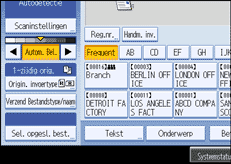
De lijst met opgeslagen bestanden wordt weergegeven.
![]() Klik op [Best. beh./verw.].
Klik op [Best. beh./verw.].
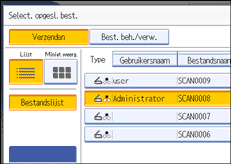
![]() Selecteer het bestand dat de bestandsinformatie bevat die u wilt wijzigen.
Selecteer het bestand dat de bestandsinformatie bevat die u wilt wijzigen.
Als u een opgeslagen bestand selecteert dat met een wachtwoord is beveiligd, wordt een scherm voor het invoeren van het wachtwoord weergegeven. Voer het wachtwoord in en klik vervolgens op [OK].
![]() Klik op [Gebruikersnaam wijzigen].
Klik op [Gebruikersnaam wijzigen].
![]() Voer een nieuwe gebruikersnaam in.
Voer een nieuwe gebruikersnaam in.
De hier weergegeven gebruikersnamen zijn geregistreerd in het tabblad [Beheerderstools] in [Systeeminstellingen]. Druk op [Handmatige invoer] om een gebruikersnaam te wijzigen die hier niet wordt weergegeven en voer daarna de gebruikersnaam in.
![]() Druk op [OK].
Druk op [OK].
![]() Controleer of de gebruikersnaam correct is gewijzigd, en klik op [Afsluiten].
Controleer of de gebruikersnaam correct is gewijzigd, en klik op [Afsluiten].
![]()
Met Web Image Monitor of DeskTopBinder kunt u de gebruikersnaam van een in het apparaat opgeslagen bestand ook wijzigen vanaf de clientcomputer. Voor meer informatie over Web Image Monitor, zie de Helpfunctie van Web Image Monitor. Voor meer informatie over DeskTopBinder, zie de bijgeleverde handleidingen voor DeskTopBinder.
Afhankelijk van de beveiligingsinstellingen kan [Toegangsrechten wijzigen] worden weergegeven in plaats van [Gebruikersnaam wijzigen]. Raadpleeg de beheerder voor meer informatie over [Toegangsrechten wijzigen].

